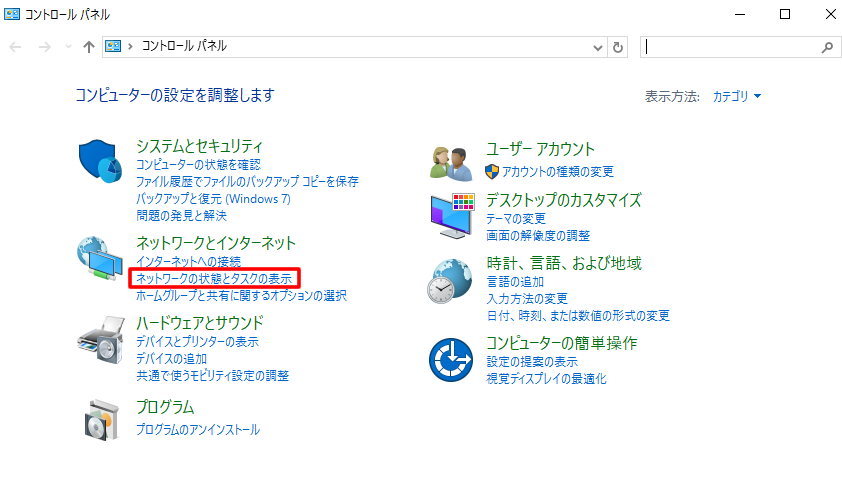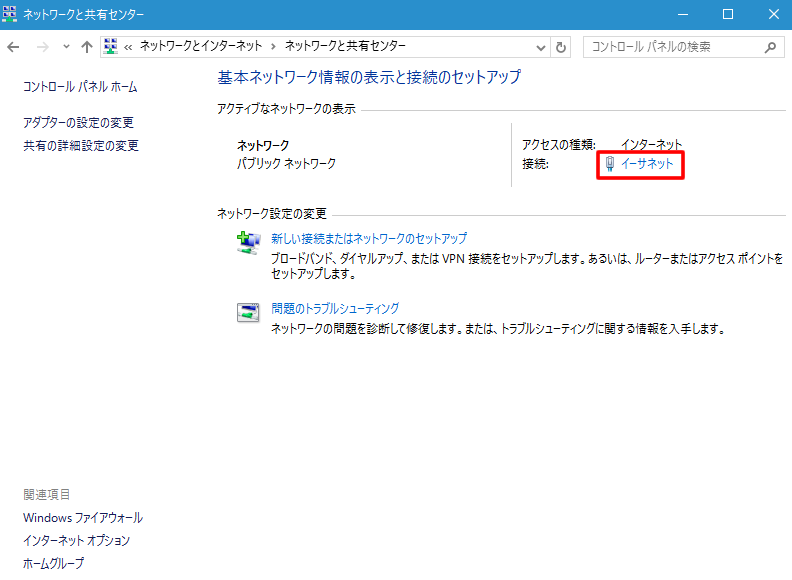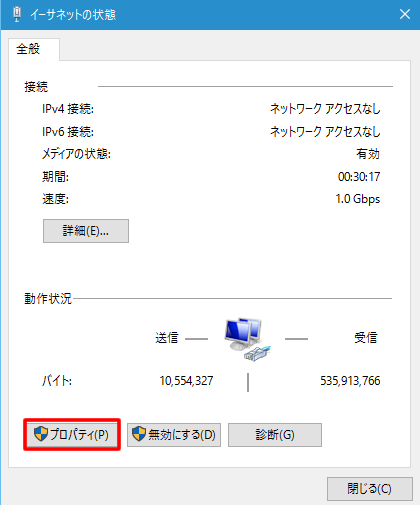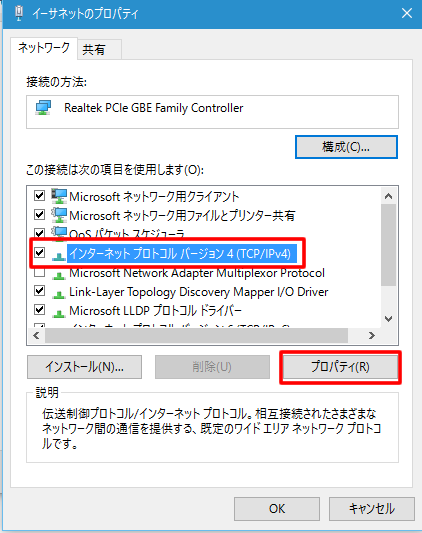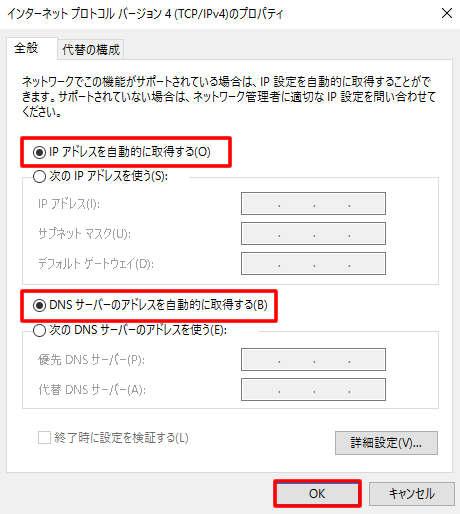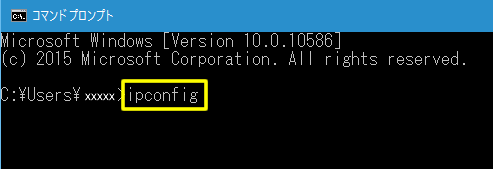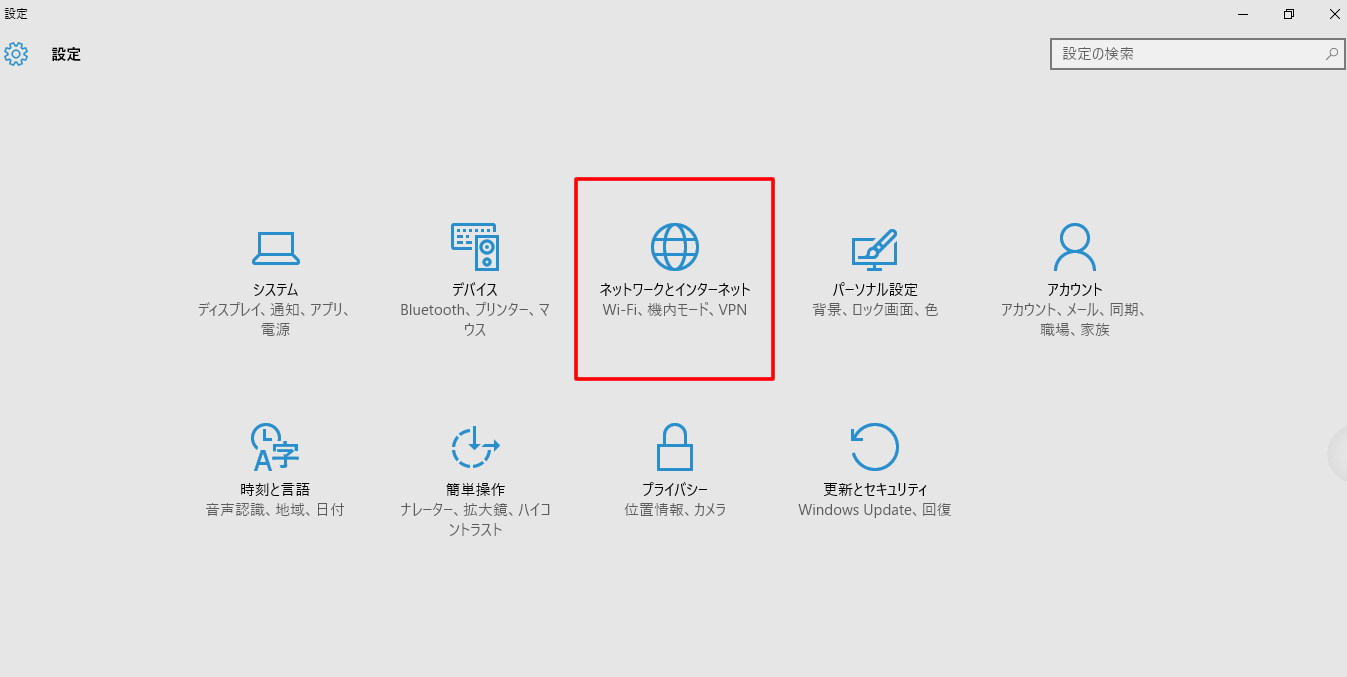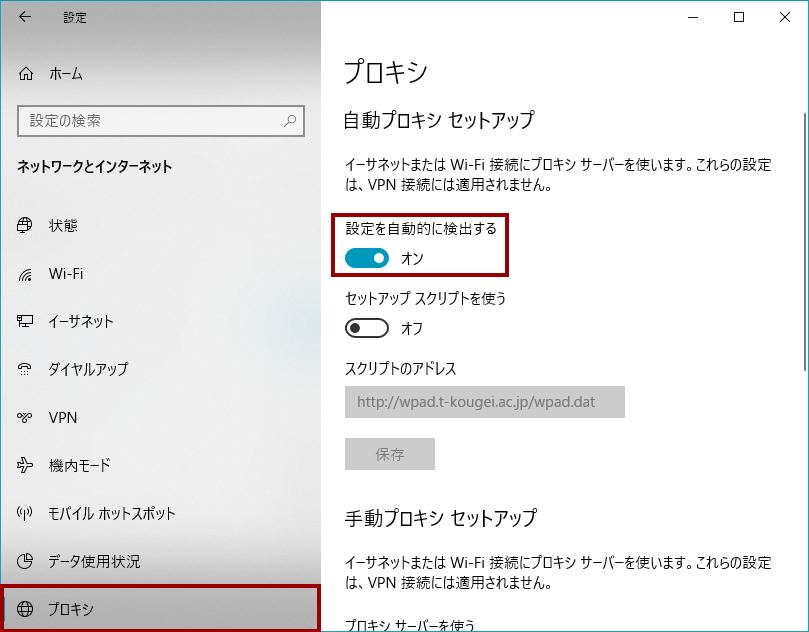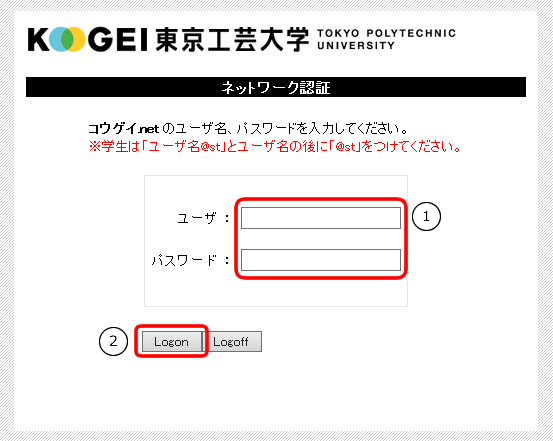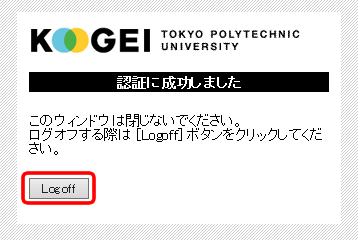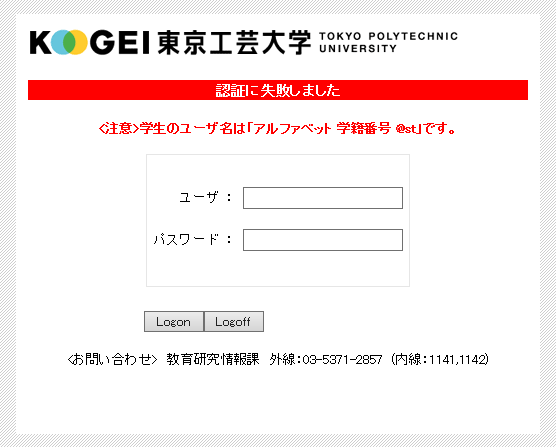セキュリティ付き情報コンセント(以下、情報コンセント)を利用して、ネットワークを利用できるようにするためには、PCネットワークカードを接続し、TCP/IPにおいて自動的にアドレスがもらえるように設定する必要があります。
さらに、サーバにこれからネットワークを利用することを伝える必要があります。
学内LANを利用するためには、以下の手順に従いPCの設定を行なってください。
以下は Windows 10 の設定例です。
◆ 注意 ◆
設定を変更される前に、設定前の情報を控えておいてください。
バージョンによって表示が異なる場合があります。適宜読み替えてください。
1.TCP/IPの設定
step1
PCにネットワークカードを接続し、情報コンセントにネットワークケーブル(カテゴリ5ストレートケーブル)を差し込みます。下記の条件にあったネットワークカードを用意してください。
| 【ネットワークカードの条件】 | |
| 規 格 | IEEE802.3/IEEE802.3u/IEEE802.3abに準拠(10BASE-T/100BASE-TX/1000BASE-T) |
※ネットワークケーブル等、接続に必要なものは各自持参してください。
以上でTCP/IPの設定は終了です。
2.接続の確認
step1
- スタートメニューの[すべてのアプリ]-[Windowsシステムツール]-[コマンドプロンプト]を起動
- 以下のコマンドを入力し[Enter]キーを押す
ipconfig
IPアドレス(IP Address)、サブネットマスク(Subnet Mask)、デフォルトゲートウェイ(Default Gateway)が、以下のようになっていることを確認
| 【厚木キャンパス】 | |
| IPアドレス | 192.168.126.XXX (XXXは任意の数字) |
| サブネットマスク | 255.255.255.0 |
| デフォルトゲートウェイ | 192.168.126.254 |
| 【中野キャンパス】 | |
| IPアドレス | 192.168.21X.XXX (XXXは任意の数字) |
| サブネットマスク | 255.255.252.0 |
| デフォルトゲートウェイ | 192.168.217.254 |
以上で接続の確認は終了ですが、まだ学内外のネットワークにはアクセスできません。
以上で学内外のネットワーク利用のための設定は終了です。
4.情報コンセントの利用(ユーザ認証)
step1
Microsoft Edge を起動すると、ユーザの確認画面が表示されます。表示されない場合は「http://www.t-kougei.ac.jp」にアクセスしてください。
- コウゲイ.net のアカウント(ユーザ名・パスワード)を入力
※学生はユーザ名の後に「@st」をつけてください。
※パスワードを忘れた場合、新しいパスワードを再発行します。「パスワード再発行申請書」を記入のうえ、教育研究情報課までご提出ください。 - [Logon]をクリック
以上で情報コンセントの利用(ユーザ認証)は終了です。